google chrome 是无可争议的,全球最受欢迎的网页浏览器之一。而它的开源版本 chromium 也越来越受欢迎,一些 linux 发行版已经将它设置成了默认的 web 浏览器。
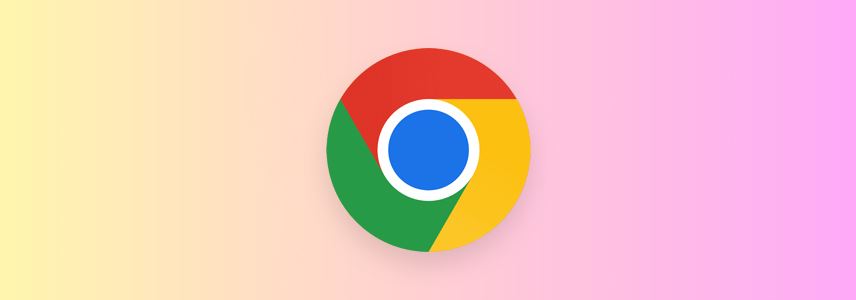
如果你和我一样,是 chrome 浏览器的忠实用户。那么就必须至少熟悉一些基本的 chrome 键盘快捷键,例如:打开新标签页、查看历史记录等。
本文汇总了 chrome 键盘快捷键大全,无需使用鼠标,即可改善你的浏览体验。只要掌握了这些快捷方式,将能够节省大量时间并提高使用效率。
chrome 网页快捷键
chrome 提供了众多网页快捷键,可以帮助你简化网页阅读和操作,轻松导航至浏览器的各个部分。
| 操作 | windows 和 linux 快捷键 | macos 快捷键 |
|---|---|---|
| 打印当前页面 | ctrl + p | command + p |
| 保存当前页面 | ctrl + s | command + s |
| 无视缓存重新加载当前页面 | shift + f5 或 ctrl + shift + r | command + shift + r |
| 停止加载页面 | esc | esc |
| 浏览可点击项目 | tab | tab |
| 向后浏览可点击项目 | shift + tab | shift + tab |
| 从电脑中打开文件 | ctrl + o + 选择文件 | command + o + 选择文件 |
| 查看页面源代码 | ctrl + u | command + option + u |
| 将页面加入书签 | ctrl + d | command + d |
| 将所有打开的标签页存为新文件夹中的书签 | ctrl + shift + d | command + shift + d |
| 开启或关闭全屏模式 | f11 | command + ctrl + f |
| 放大页面内容 | ctrl + | command + |
| 缩小页面内容 | ctrl – | command – |
| 恢复默认页面大小 | ctrl + o | command + o |
| 向下滚动一页 | space 或 page down | space |
| 向上滚动一页 | shift + space 或 page up | shift + space |
| 光标移至前一个单词开头 | ctrl + 左箭头 | option + 左箭头 |
| 光标移至下一个单词末尾 | ctrl + 右箭头 | option + 右箭头 |
| 删除输入框中的前一个单词 | ctrl + backspace | option + delete |
| 在当前标签页打开首页 | alt + home | command + shift + h |
| 创建新邮件 | 不适用 | command + shift + i |
| 打开页面设置对话框 | 不适用 | command + option + p |
| 刷新网页 | f5 或 ctrl + r | 不适用 |
| 网页搜索 | 不适用 | command + option + j |
| 跳转至页面顶部 | home | 不适用 |
| 跳转至页面底部 | end | 不适用 |
| 横向滚动 | shift + 滚轮 | 不适用 |
| 查看页面源代码 | 不适用 | 不适用 |
chrome 标签页和窗口快捷键
使用标签页和窗口快捷键,可以快速导航或管理已打开的 chrome 标签页和窗口,减少鼠标拖动和点击操作。
| 操作 | windows 和 linux 快捷键 | macos 快捷键 |
|---|---|---|
| 打开新窗口 | ctrl + n | command + n |
| 在隐身模式中打开新窗口 | ctrl + shift + n | command + shift + n |
| 打开新标签页并切换过去 | ctrl + t | command + t |
| 按关闭的顺序重新打开标签页 | ctrl + shift + t | command + shift + t |
| 跳转至下一个/上一个标签页 | ctrl + tab 或 ctrl + page down / ctrl + shift + tab 或 ctrl + page up | command + option + 右箭头 / command + option + 左箭头 |
| 跳转至特定标签页 | ctrl + 1 至 ctrl + 8 | command + 1 至 command + 8 |
| 跳转至最右侧标签页 | ctrl + 9 | command + 9 |
| 在当前标签页打开前/后一页浏览历史 | alt + 左箭头 / alt + 右箭头 | command + [ 或 command + 左箭头 / command + ] 或 command + 右箭头 |
| 关闭当前标签页 | ctrl + w 或 ctrl + f4 | command + w |
| 关闭当前窗口 | ctrl + shift + w 或 alt + f4 | command + shift + w |
| 最小化/最大化当前窗口 | alt + space n / alt + space x | command + m / 不适用 |
| 退出 google chrome | alt + f 然后 x | command + q |
| 移动标签页位置 | ctrl + shift + page up 或 ctrl + shift + page down | ctrl + shift + page up 或 ctrl + shift + page down |
| 在当前标签页打开主页 | alt + home | 不适用 |
| 隐藏 google chrome | 不适用 | command + h |
chrome 地址栏快捷键
地址栏快捷键可以让网页搜索更简单,下表列出了 chrome 中的所有地址栏快捷键:
| 操作 | windows 快捷键 | macos 快捷键 |
|---|---|---|
| 使用默认搜索引擎进行搜索 | 输入搜索词后按 enter | 输入搜索词后按 return |
| 使用其他搜索引擎进行搜索 | 输入搜索引擎名称后按 tab | 输入搜索引擎名称后按 tab |
| 快速定位到地址栏 | 输入网站名称后按 ctrl + enter | 输入网站名称后按 ctrl + return |
| 在新窗口中打开网站并添加 www. 和 .com | 输入网站名称后按 ctrl + shift + enter | 输入网站名称后按 ctrl + shift + return |
| 快速跳转到地址栏 | ctrl + l, alt + d 或 f6 | command + l |
| 移动光标至地址栏 | ctrl + f5 | ctrl + f5 |
| 删除地址栏的预测内容 | 高亮后按 shift + delete | 高亮后按 shift + fn + 向前删除或 fn + 删除(macbook) |
| 在新标签页中进行 google 搜索 | 输入搜索词后按 alt + enter | 输入网址后按 command + return |
| 页面内任意位置开始搜索 | ctrl + k 或 ctrl + e | 不适用 |
chrome 功能快捷键
chrome 集成的众多功能同样可以通过快捷键来快速访问:
| 操作 | windows 快捷键 | macos 快捷键 |
|---|---|---|
| 显示或隐藏书签栏 | ctrl + shift + b | command + shift + b |
| 打开书签管理器 | ctrl + shift + o | command + option + b |
| 在新标签页中打开历史记录页面 | ctrl + h | command + y |
| 在新标签页中打开下载页面 | ctrl + j | command + shift + j |
| 打开当前页面的查找功能 | ctrl + f 或 f3 | command + f |
| 查找下一个匹配内容 | ctrl + g | command + g |
| 查找前一个匹配内容 | ctrl + shift + g | command + shift + g |
| 打开开发者工具 | ctrl + shift + j 或 f12 | command + option + i |
| 清除浏览数据 | ctrl + shift + delete | command + shift + delete |
| 打开反馈表单 | alt + shift + i | command + option + shift + i |
| 以不同用户身份登录或访客浏览 | f7 | f7 |
| 聚焦非活动对话框 | alt + shift + a | command + option + shift + a |
| 开启光标浏览 | f6 | command + option + 向上/向下箭头 |
| 打开 chrome 菜单 | alt + f 或 alt + e | 不适用 |
| 打开 chrome 任务管理器 | shift + esc | 不适用 |
| 聚焦 chrome 工具栏首个项目 | shift + alt + t | 不适用 |
| 聚焦 chrome 工具栏最右侧项目 | f10 | 不适用 |
| 在新标签页打开 chrome 帮助中心 | f1 | 不适用 |
| 在新标签页打开设置页面 | 不适用 | command + , |
| 查找栏开启时搜索选中文本 | 不适用 | command + e |
| 跳至主菜单栏 | 不适用 | control + f2 |
这些 chrome 快捷键可以帮助你提高网页导航效率,虽然全部记住有点难,但你可以先从几个简单的开始,慢慢地熟悉并掌握更多,希望大家喜欢,请继续关注代码网。

发表评论